
Jack Hood
0
5228
906
Alle som har brukt Android 6.0 Marshmallow, er enige om at det egentlig ikke er en stor visuell oppdatering, med tanke på at de fleste endringene ligger under panseret. Selv om det ikke er mange visuelle endringer her, legger det grunnlaget for fremtidige Android-utgivelser med noen flotte skjulte funksjoner. Etter å ha brukt Android 6.0 Marshmallow mye, har vi funnet noen ganske kule triks, og vi vil gjerne dele dem med deg.
Så hvis du nettopp har mottatt Android 6.0-oppdateringen på enheten din, er dette de beste tipsene og triksene du bør prøve:
Beste Android 6.0 Marshmallow-tips og triks
1. Få tilgang til innebygd filbehandling
Aksjer Android har blitt panorert for ikke å ha en filbehandling, men Android 6.0 Marshmallow kommer med en, selv om den er gjemt dypt inne i innstillingene. Gå til filhåndtering på Android 6.0 Innstillinger-> Lagring og USB-> Intern lagring og bla ned og trykk på “Utforske“.
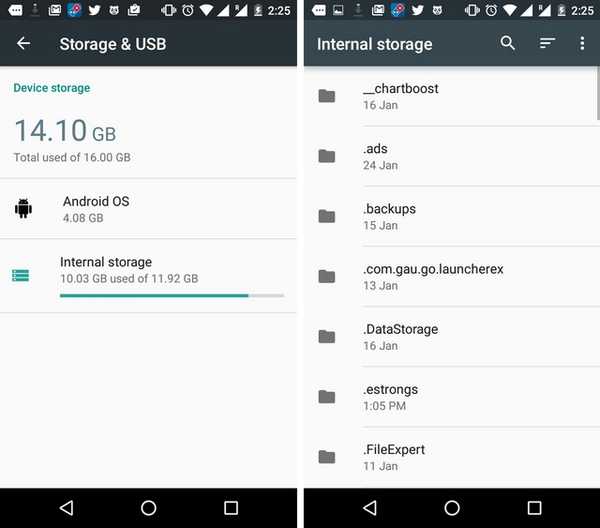
Den innebygde filbehandleren er ganske grunnleggende med de vanlige funksjonene som kopiering, flytting, sletting osv. Hvis du ikke vil ha en tredjeparts filbehandlerapp, burde dette fungere helt fint.
2. Aktiver system UI-tuner
System UI Tuner er et sett med eksperimentelle funksjoner og innstillinger på Marshmallow, som er slått av som standard. For å aktivere System UI Tuner, trekk ned varslingsskuff og trykk Hold innstillinger-ikonet i 5 sekunder. Når du forlater trykk-holdet, vil du få en melding “Gratulerer! System Tuner UI er lagt til Innstillinger“. Du kan deretter gå til Innstillinger og finne “System UI Tuner" på bunnen.
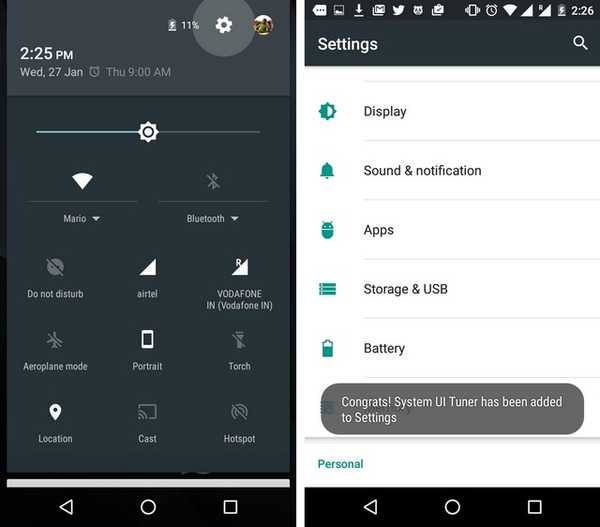
3. Flytt vippene i varslingsskuffen
Du kan flytte rundt på hurtiginnstillingene eller bytte til nye i varslingsskuffen ved å gå til Innstillinger-> System UI Tuner-> Hurtige innstillinger. For å flytte rundt på en veksle, trykk bare på en og flytt den. Du kan også legge til og fjerne fliser herfra.
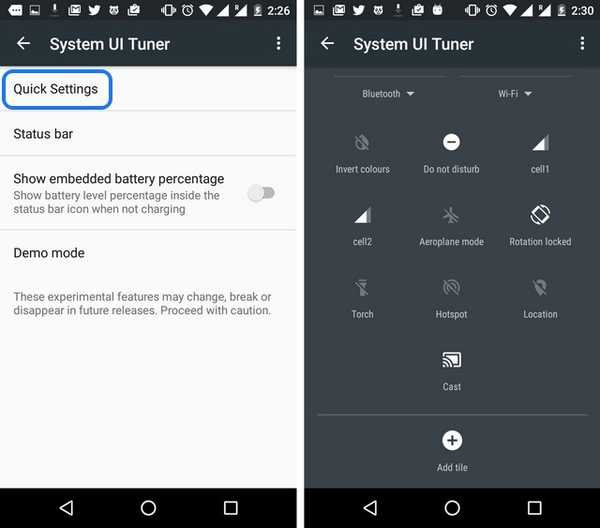
4. Vis batteriprosent
Hvis du vil vise batteriprosent på batteriikonet i statuslinjen til Android 6.0, går du til Innstillinger-> System UI Tuner og slå på “Vis innebygd batteriprosent“.
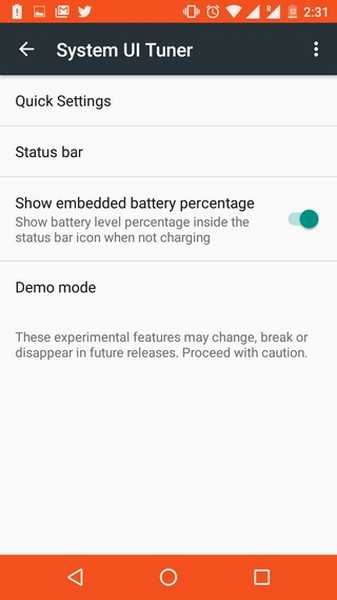
5. Skjul / vis ikoner på statuslinjen
I Marshmallow kan du velge å skjule varslingsikonet for en systeminnstilling som WiFi, Bluetooth, Alarm osv. I statuslinjen. For å gjøre det er det bare å ta turen til Innstillinger-> System UI Tuner-> Statuslinje og slå av ikoner som du ikke vil se i statuslinjen.
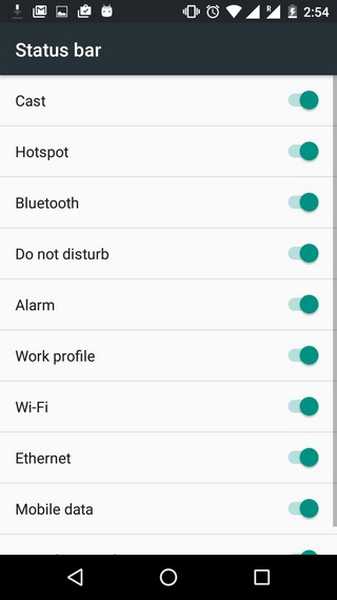
6. Aktiver demonstrasjonsmodus
Elsker du å legge ut skjermbilder på nettet? Demomodus er noe for deg. Demomodus er et enkelt lite alternativ som renser opp statuslinjen og viser batteriet som fullt, slik at du kan presentere noe på en mer renere måte. Bare skriv inn for å aktivere det Innstillinger-> System UI Tuner-> Demomodus og aktiver demomodus.
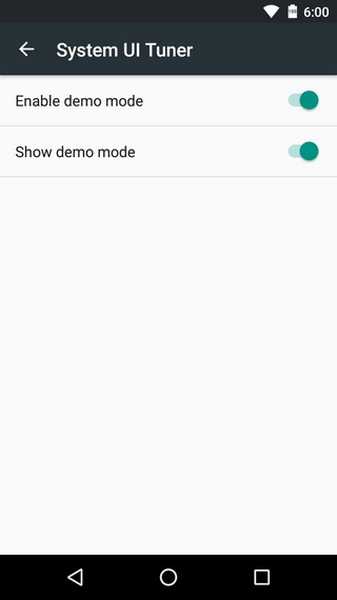
7. Bruk Google Nå på trykk
Google Now on Tap er en av høydepunktene til Android 6.0 Marshmallow, og du bør absolutt prøve den. Gå over til Innstillinger-> Google-> Søk og nå-> Nå-kort og slå på “Nå på Tap“.
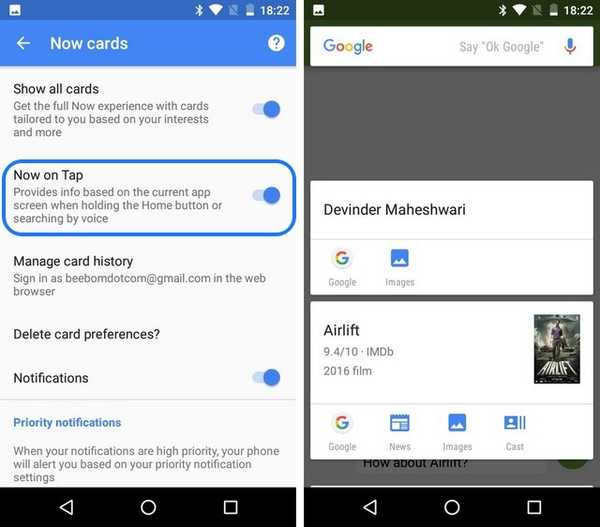
Du kan bruke Google Nå på trykk ved bare å holde inne Hjem-knappen inne i hvilken som helst app. Google vil da gi deg resultater basert på hva som er på skjermen.
8. Endre tillatelser for individuelle apper
Android har alltid vært kjent for å være ikke så gjennomsiktig når det gjelder apptillatelser, men det har endret seg med Android 6.0. Du kan endre tillatelsene du har gitt til hvilken som helst app. For å gjøre det, bare gå til Innstillinger-> Apps og velg en app du vil endre tillatelsene for. På "Appinfo”Side, gå til“tillatelser”Og slå av tillatelsene du ønsker.
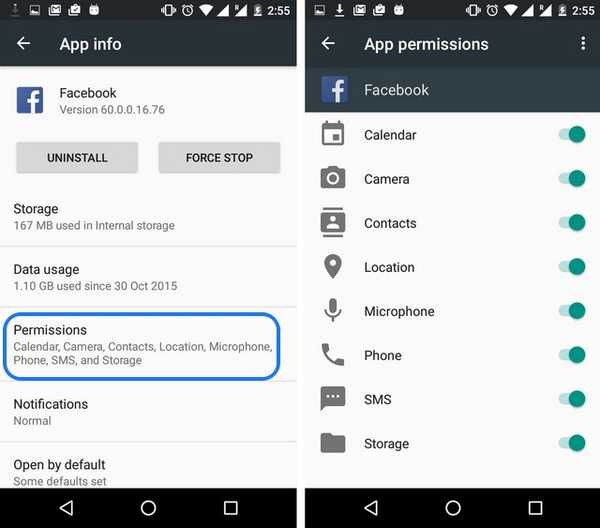
9. Aktiver / deaktiver doze-modus
Dyse-modus er den nye batterisparfunksjonaliteten i Android 6.0, noe som reduserer CPU- og nettverksaktiviteter mens enheten er inaktiv. Selv om det er en god funksjon, kan det hindre bakgrunnsaktiviteter i noen apper, noe som kan føre til forsinkede eller ingen varsler. Vel, hvis du står overfor disse problemene, kan du slå den av for en bestemt app.
Gå til Innstillinger-> Batteri og trykk på trepunktsmeny og gå til “Batterioptimalisering“. Her kan du velge å "optimalisere" eller "ikke optimalisere" Doze-funksjonaliteten i en app.
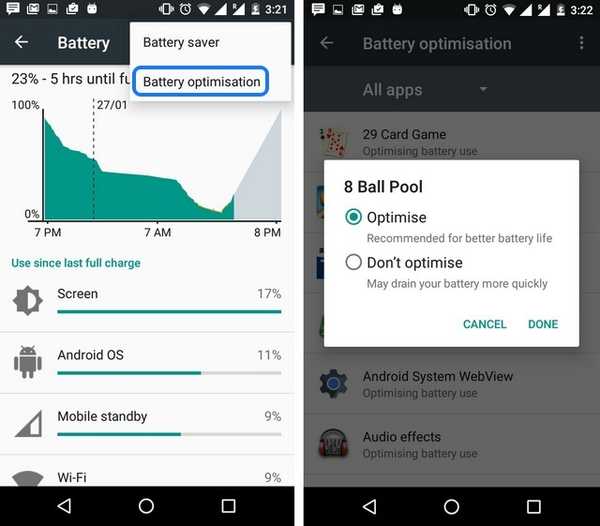
10. Angi standardapplenker
Android 6.0 Marshmallow har en fin liten funksjon kalt “App Links”, som lar deg angi at visse koblinger skal åpnes av en bestemt app. For eksempel kan du sette en Twitter-kobling til å åpne i Twitter-appen i stedet for å få en irriterende dialogboks som i de tidligere versjonene.
Gå til til å konfigurere dette Innstillinger-> Apps og trykk på innstillingshjulet øverst til høyre og gå til “Applenker“. Her kan du velge app og legge til støttede lenker.
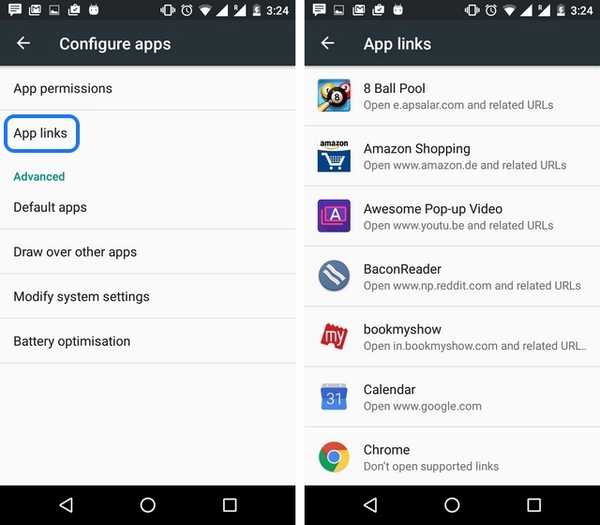
11. Spill Marshmallow Easter Egg Flappy Bird-spillet
Android 6.0 har fremdeles det vanedannende Flappy Bird-spillet inne i påskeegget. For å spille det, gå til Innstillinger-> Om telefon og fortsett å trykke på "Android-versjon" til påskeegget dukker opp. Trykk på Marshmallow påskeegg å starte spillet.
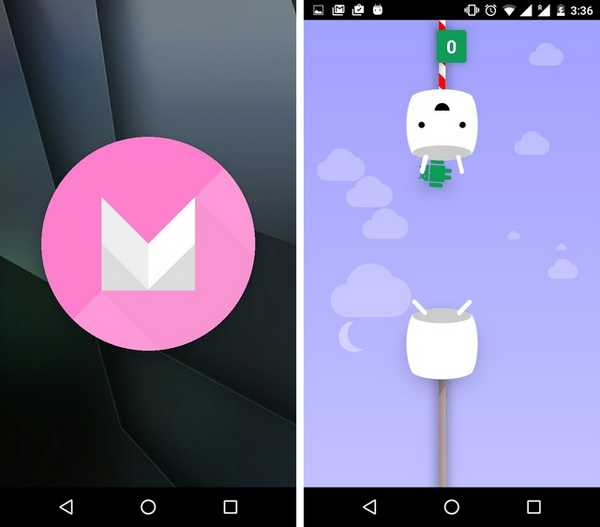
12. Kontroller RAM-bruken
Hvis du er bekymret for en app som gir deg enhetens RAM, kan du sjekke bruksstatistikken i Marshmallows Memory Manager, som er til stede i Innstillinger-Minne-> Minne brukt av apper.
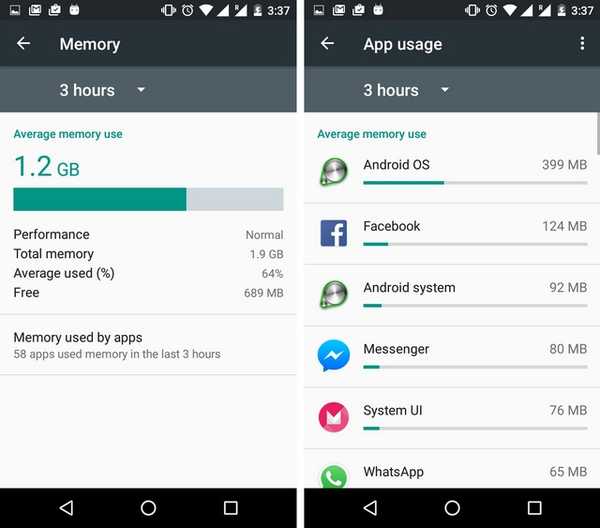
13. Deaktiver / aktiver aktiveringsvarsler
Selv om heads-up-varsler er kule, er det ikke alle som liker dem, og Google vet det, og det er grunnen til at det lar deg deaktivere dem. Gå til hvis du vil deaktivere varsler om kikk eller heads-up Innstillinger-> Lyder og varsling-> Appvarsler og trykk på appen du vil deaktivere den på og slå av “La kikke“.
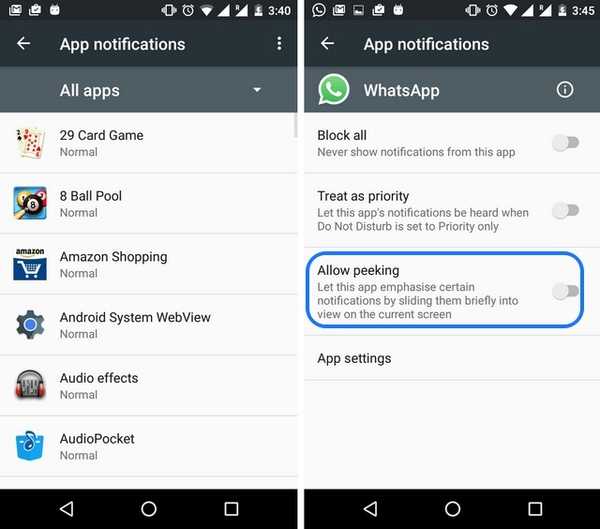
14. Bruk Google Translate i alle apper
I Android 6.0 Marshmallow er Google Translate dypt integrert. Hvis du har installert Google Translate-appen, kan du gjøre det Velg en tekst og trykk på trepunktsmenyen, hvor du får "Oversette”Alternativet. Du vil da få et popup-vindu med muligheten til å oversette teksten på hvilket som helst språk.
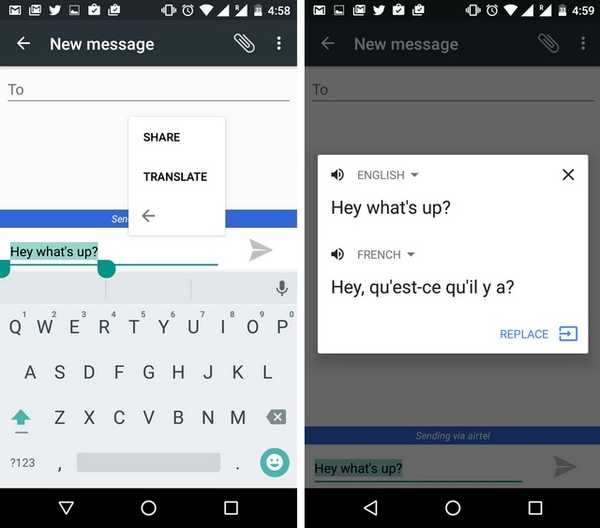
15. Smart Lock
Smart Lock er en kul funksjon som ble introdusert i Lollipop, som ikke mange av oss vet om. Google har forbedret det ytterligere i Marshmallow. For å sette den opp, må du først gjøre det sett en låseskjermlås som mønster, pin eller passord. Når du har satt en lås, vil du finne Smart Lock-funksjonen aktivert i Innstillinger-> Sikkerhet.
I Smart Lock kan du stille inn pålitelige enheter, steder, ansikter, stemmer for automatisk å låse opp enheten din når Android-enheten din er i et klarert område. Den har også deteksjon på kroppen, som holder enheten ulåst når den er i kontakt med kroppen din.
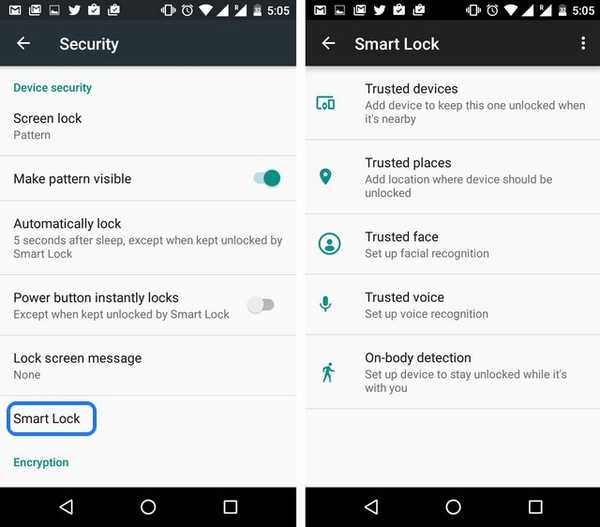
16. Gjør microSD-lagring til intern lagring med "Adoptable Storage"
Android har alltid hatt støtte for flyttbar lagring, men de har gjort noen gode forbedringer med Android 6.0 Marshmallow. Den siste Android-versjonen lar deg bruk ekstern lagring som intern lagring.
Når du pop-in et microSD-kort for første gang, vil det være to alternativer å velge mellom: Bruk som “Bærbar lagring” eller “intern lagring”. Hvis du velger "bærbar", kan du bruke det som du alltid har, men hvis du velger "intern", vil kortet bli formatert og kryptert og lagringsplassen blir lagt til det interne lagringsstedet. Dette bør være ganske nyttig for avanserte enheter med mindre internt minne.
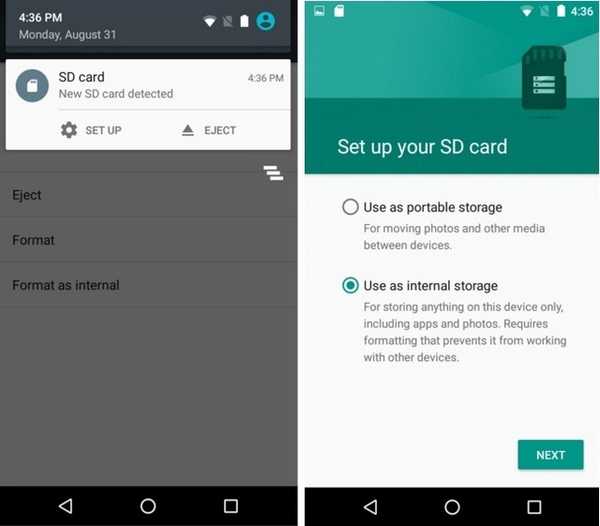
17. Avinstaller apper fra Homescreen
Android 6.0 lar deg avinstallere enhver app direkte fra hjemmeskjermen, i motsetning til tidligere Android-versjoner. Du kan ganske enkelt trykk hold på en app på startskjermen og du vil få alternativene til å "fjerne" snarveien eller "AvinstallerAppen.
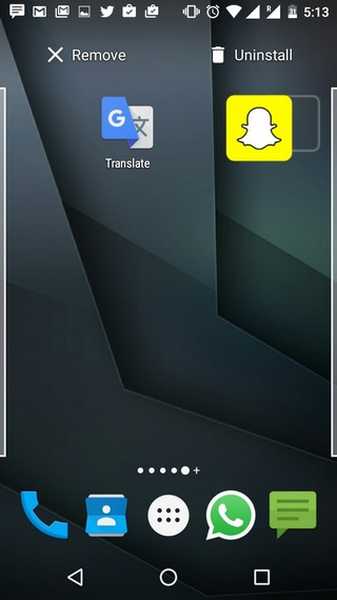
18. Bruk automatisk app-sikkerhetskopi
Google har en kul, ny automatisk sikkerhetskopifunksjon for apper i Marshmallow, som bør være nyttig når du planlegger å bytte telefon eller tilbakestille til fabrikk. Appdataene dine synkroniseres med Google Disk-lagring, og du kan gå til Drive-> Settings-> Administrer sikkerhetskopier for å sjekke appene hvis data er sikkerhetskopiert. Dessverre kan du ikke legge til eller fjerne apper manuelt herfra, og appdata støttes bare hvis apper støtter det. Forhåpentligvis vil flere utviklere oppdatere appene sine for å implementere automatisk app-sikkerhetskopi.
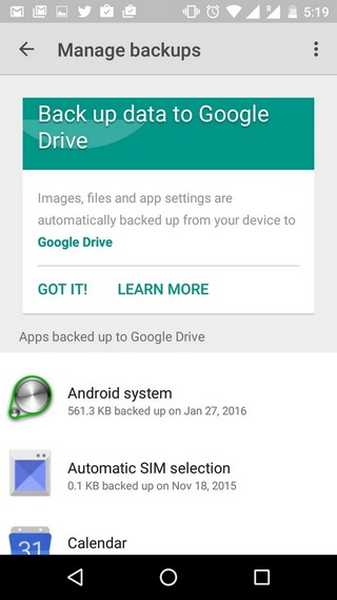
19. Administrer volumnivåer separat
I Android Marshmallow kan du raskt og enkelt endre volum av ringetone, media og alarmer. Du kan ganske enkelt trykke på volumtasten og deretter trykke på høyre nedtrekks-knapp i volumgrensesnittet for å endre volumnivå.
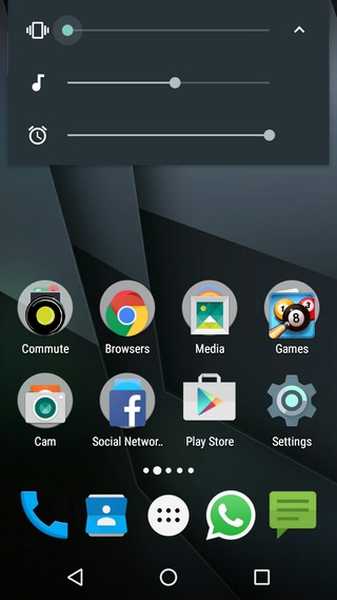
SE OGSÅ: Topp 10 tilpassede ROM-er for Android (2016)
Klar til å smake på disse skjulte marshmallowfunksjonene?
Selv om Android 6.0 Marshmallow kanskje ikke ser verdig ut som "6.0" -tittelen foran, men disse tipsene og triksene er et bevis på at det er mer enn det som møter øyet. Google har ikke bare foredlet Android med Marshmallow, men det har også brakt noen kule funksjoner, som er skjult for det offentlige øyet. Vel, ikke lenger! Gi disse Android 6.0 Marshmallow-tipsene og triksene en prøve, og gi oss beskjed om opplevelsen din i kommentarfeltet nedenfor.















